A Flow – bevezetés
A Logitech Flow révén zökkenőmentesen használhat és vezérelhet több számítógépet.
Ha a másik számítógépre váltana, csak vigye a képernyő széléhez a kurzort. Egyszerűen vihet át szöveget, képeket és fájlokat is egyik számítógépről a másikra – csak másolja őket a vágólapra az egyik gépen, és illessze be a másikon.
A Flow alkalmazást Windows és macOS rendszer között is használhatja.
A Flow beállítása
A Logitech Flow beállítása gyors és egyszerű. A Flow beállítása:
- A Logitech Options+ letöltése és telepítése – töltse le a Logitech Options+ szoftvert, és telepítse a számítógépeire.
- Az egér párosítása a számítógépekkel – a Logitech Flow a Logitech Easy-Switch™ technológia segítségével teszi lehetővé a számítógépek közti váltást. Az egeret az USB-vevőegységen keresztül vagy Bluetooth útján kell párosítani a számítógéppel a különböző csatornákon (1, 2, and 3) át. Az egér számítógéppel való párosítására vonatkozó útmutatót itt talál. Logitech Flow-konfigurációban két vagy három különböző számítógépet használhat.
- A számítógépek csatlakoztatása ugyanahhoz a hálózathoz – ügyeljen arra, hogy minden számítógép ugyanahhoz a vezeték nélküli vagy vezetékes hálózathoz csatlakozzon. Irodai környezetben, ahol a hálózati portokat le lehet zárni, előfordulhat, hogy a rendszergazda segítségét kell kérnie, ha a Logitech Flow nem tudja létrehozni a kapcsolatot.
- A Logitech Flow beállítása – amikor engedélyezi a Logitech Flow szolgáltatást, a számítógépe megkeresi a hálózaton azokat a számítógépeket, amelyek ugyanazzal az egérrel vannak párosítva. Mielőtt elkezdhetné használni a Logitech Flow szolgáltatást, meg kell várnia a kapcsolat feldolgozását. Ha az automatikus észlelés nem talál más számítógépeket a hálózaton, lehet, hogy engedélyeznie kell a Logitech Flow használatát a többi számítógépen is – az első kapcsolat létrehozásához ellenőrizze, hogy van-e működő internetkapcsolata.
Ha gondja van a beállítás során, a jelen dokumentum hibakeresési részében kereshet további segítséget.
A Flow használata
A Logitech Flow beállítása után automatikusan válthat a számítógépek között mindössze azzal, hogy az egérmutatót a képernyő szélére húzza. A Flow működését megváltoztathatja saját ízlése szerint. A testreszabást az alkalmazás Flow lapján végezheti el.

A Flow engedélyezése/letiltása
A Flow szolgáltatást bármikor engedélyezheti vagy letilthatja. A számítógépek elrendezése és beállításai nem vesznek el. Ez akkor ideális, ha átmenetileg szeretné letiltani a Logitech Flow használatát.
A számítógépek kezelése
A számítógép beállítását az elemeket a kívánt helyre húzva módosíthatja úgy, hogy illeszkedjen az asztal elrendezéséhez.

A Logitech Flow két vagy három számítógépet támogat, attól függően, hogy az egér hány Easy-Switch-eszközt támogat. Újabb számítógépet az Add Computers (Számítógépek hozzáadása) gombra kattintva tud hozzáadni. Mielőtt az Add Computers gombra kattintana, mindenképpen hajtsa végre a beállítást az előírt sorrendben.
A számítógépek engedélyezéséhez vagy letiltásához kattintson minden egyes számítógép esetében a More options (További beállítások) gombra.

- Letiltás – ideiglenesen letiltja a számítógépet az újraengedélyezésig. Ez akkor ideális, ha átmenetileg szeretné letiltani az adott számítógépre való automatikus átváltást.
- Eltávolítás – végleg eltávolítja a számítógépet a Logitech Flow alkalmazásból. Ekkor nem tud automatikusan az adott gépre váltani. Az egér továbbra is párosítva marad az adott számítógéppel, úgyhogy az Easy-Switch™ gombbal továbbra is át tud váltani a számítógépre.
Váltás a számítógépek között
- A képernyő szélére – automatikusan válthat a számítógépek között mindössze azzal, hogy az egérmutatót a képernyő szélére húzza.
- A Ctrl billentyűt lenyomva tartva a képernyő szélére – automatikusan válthat a számítógépek között, ha a billentyűzeten a Ctrl billentyűt lenyomva tartva az egérmutatót a képernyő szélére húzza.
Másolás és beillesztés
Ha a másolás és beillesztés engedélyezve van, szöveget, képeket és fájlokat másolhat egyik számítógépen a vágólapra, és illeszthet be a másik gépen. Csak másolja a vágólapra a kívánt tartalmat az egyik számítógépen, váltson a Logitech Flow segítségével a másik számítógépre, majd illessze be a tartalmat. A tartalom és a fájlok átvitele a hálózat sebességétől függ. A nagyméretű képek és fájlok átvitele percekig is eltarthat.
Megjegyzés: Bizonyos fájltípusok, amelyek az egyik rendszeren megnyithatók, nem biztos, hogy a másikon is, ha az azokat támogató alkalmazás nincs ott is telepítve.
Megjegyzés: A fájlok egyik számítógépről a másikra való áthúzását a Logitech Flow nem teszi lehetővé.
A billentyűzet összekapcsolása
A Logitech Flow alkalmazással a legjobb eredmény kompatibilis Logitech billentyűzet használatával érhető el. Ha a Logitech Flow által támogatott billentyűzete van, összekapcsolhatja azt az egérrel, így amikor automatikusan egy másik számítógépre vált, a billentyűzet is követi az egeret. Ha párosítva van a Logitech Flow alkalmazást használó számítógépekkel, a billentyűzet szerepel a legördülő listán.
Megjegyzés: Győződjön meg arról, hogy a billentyűzet párosítva van, és szerepel az eszközlistán. Amennyiben nem szerepel, próbáljon váltani a számítógépek között, és újraindítani az alkalmazást.
A Logitech Flow által támogatott billentyűzetek: A Logitech Flow által támogatott billentyűzetek listáját itt találja.
Egy üzenet jelenik meg, hogy a Logitech Flow nem talál másik számítógépet, vagy nem tud vele kapcsolatot létesíteni, mit tegyek?
A Logitech Flow a kezdeti beállítás és a normál használat során a hálózatra épül. A Logitech Flow használatának megkezdéséhez kövesse az alábbi lépéseket:
- Ellenőrizze, hogy az egér minden számítógépen megjelenik-e a Logi Options+ alkalmazásban. Íme egy példa arra, ahogyan az egér megjelenik a Logi Options+ alkalmazásban.
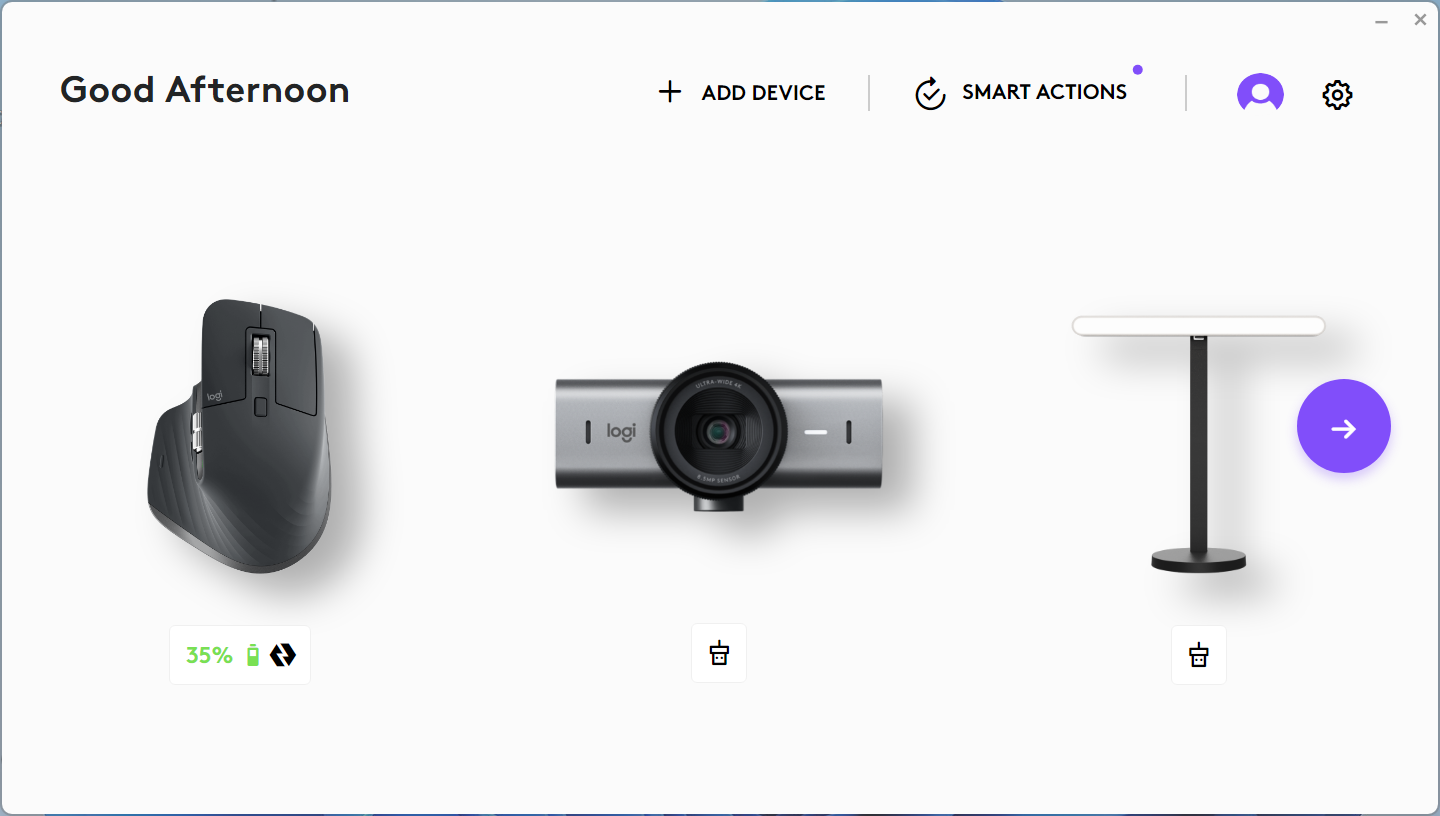
- Ellenőrizze, hogy ugyanarra a hálózatra csatlakoznak-e a számítógépek. Ha a számítógépek nem ugyanahhoz a hálózathoz csatlakoznak, a Flow funkció nem fog működni.
- Ellenőrizze, hogy nem blokkolja-e a Logi Options+ kommunikációs csatornáját valamilyen tűzfal vagy vírusirtó.
- Ellenőrizze, hogy nyitva vannak-e a megfelelő portszámok. A Flow funkcióhoz szükség van arra, hogy bizonyos TCP- és UDP-portszámok nyitva legyenek a kommunikációhoz, az URL-címeket pedig a tűzfalnak át kell engednie. Ha a Flow funkciót vállalati hálózaton belül használja, forduljon az informatikai részleghez, és adja meg számukra a „portszámok” hivatkozást, hogy átengedjék őket.
- Ellenőrizze, hogy működik-e az internetkapcsolat. Ha a Flow funkciót telefonos elérési ponton keresztül szeretné használni, ellenőrizze a mobilszolgáltatójánál, hogy elérhetők-e rajtuk keresztül a megfelelő portszámok.
- Ellenőrizze, hogy minden számítógépen engedélyezve van-e a Flow szolgáltatás. Egyszerűen nyissa meg a Logi Options+ alkalmazást mindegyik számítógépen az egér beállításainál, és mindegyiken állítsa be a Flow szolgáltatást.
Megjegyzés: A Logitech Flow a hálózatot használja a számítógépek (legfeljebb három) összekapcsolásához, valamint az egér és a billentyűzet közös használatának engedélyezéséhez. Az ugyanazon az alhálózaton lévő, egymást UDP jelküldés útján megpingelni képes számítógépek esetén a Flow állandó UDP-portot (59870-es) használ a figyelésre és a társszámítógépek észlelésére. További információkat a portszámokkal foglalkozó lapunkon talál.
Hogyan lehet az egeret más számítógépekkel párosítani?
Ha szeretné megtudni, hogyan párosíthatja az egeret más számítógépekkel, keresse fel aLogitech ügyfélszolgálati weblapját, és keressen ott az eszközre vonatkozó konkrét kapcsolatlétrehozási tudnivalókat.
Véletlenül átváltottam a másik számítógépre, amikor elértem a képernyő szélét
Engedélyezze a Tartsa lenyomva a Ctrl billentyűt, és lépjen a képernyő széléhez beállítást a Logi Options+ alkalmazásban. Ezzel nagyobb szabadságot kap, és csak akkor vált át a másik számítógépre, ha a Ctrl billentyűt is lenyomja, amikor a megfelelő képernyőszélet eléri.
Amikor a számítógép alvó állapotban van, vagy a bejelentkezési képernyőt mutatja, a Logitech Flow nem használható. Miért van ez?
A Logitech Flow a hálózati kapcsolaton át talál meg automatikusan más számítógépeket a beállítás során, vált át másik számítógépre, és visz át adatokat közöttük. Amikor a számítógép alvó állapotban van, a számítógép beállításaitól függően a hálózati kapcsolat le van tiltva, és a Flow valószínűleg nem is fut ilyenkor. A Flow használatához ellenőrizze, hogy feléledt-e a számítógép, Ön be van-e jelentkezve, és működik-e a hálózati kapcsolat.
Át tudok vinni bizonyos fájlokat egyik számítógépről a másikra, de azokat nem tudom ott megnyitni.
A Logitech Flow a vágólapot használva képes szöveget, képeket és fájlokat átvinni az egyik számítógépről a másikra. Ez azt jelenti, hogy lehetősége van az egyik számítógépen a vágólapra másolni a tartalmat, átváltani a másik számítógépre, majd ott beilleszteni a fájlt. Ha az adott fájl megnyitására alkalmas alkalmazás nincs telepítve arra a számítógépre, akkor azt a fájlt az operációs rendszer nem fogja felismerni.
A billentyűzetem párosítva van mindkét számítógéppel, de nem látom eszközként a legördülő listán, mit tegyek?
Ha továbbra is problémákba ütközik, próbálja újraindítani mindkét számítógépet, és engedélyezze a „A billentyűzet összekapcsolása” lehetőséget a Logi Options+ alkalmazásban.
- Ellenőrizze, hogy a Logitech Flow által támogatott billentyűzete van-e.
- Ellenőrizze, hogy a billentyűzet minden számítógépen látható-e a Logi Options+ alkalmazásban. Próbáljon meg váltani a számítógépek között az Easy-Switch gombbal, majd indítsa újra a Logi Options+ alkalmazást, hogy megbizonyosodjon a kapcsolat létrejöttéről. Ha továbbra is gondjai vannak, próbálja újraindítani mindkét számítógépet.
Miért villog az Easy-Switch gomb a billentyűzetemen, amikor számítógépet váltok?
Amikor a billentyűzet egyik csatornáról a másikra vált, bontania kell a meglévő kapcsolatot, majd a másik rendszeren újra kell csatlakoznia. A folyamat során a jelzőfény villog, majd a sikeres csatlakozást követően leáll. Ha az eszközei csatlakoztak a Logi Options+ alkalmazáshoz, a billentyűzet csatlakozása működni fog. Ha azonban azelőtt vált vissza a másik eszközre, hogy a billentyűzet aktívvá válna, a Flow nem fog működni.
Fontos figyelmeztetés: A Logitech már nem támogatja a Firmware Update Tool alkalmazást, és frissítéseket sem ad ki hozzá. Erősen javasoljuk a Logi Options+ használatát atámogatott Logitech-eszközeihez Szívesen segítünk Önnek az átmenet során.
Fontos figyelmeztetés: A Logitech már nem támogatja a Preference Manager alkalmazást, és frissítéseket sem ad ki hozzá. Erősen javasoljuk a Logi Options+ használatát atámogatott Logitech-eszközeihez Szívesen segítünk Önnek az átmenet során.
Fontos figyelmeztetés: A Logitech már nem támogatja a Control Center alkalmazást, és frissítéseket sem ad ki hozzá. Erősen javasoljuk a Logi Options+ használatát atámogatott Logitech-eszközeihez Szívesen segítünk Önnek az átmenet során.
Fontos figyelmeztetés: A Logitech már nem támogatja a Connection Utility alkalmazást, és frissítéseket sem ad ki hozzá. Erősen javasoljuk a Logi Options+ használatát atámogatott Logitech-eszközeihez Szívesen segítünk Önnek az átmenet során.
Fontos figyelmeztetés: A Logitech már nem támogatja a Unifying szoftvert, és frissítéseket sem ad ki hozzá. Erősen javasoljuk a Logi Options+ használatát atámogatott Logitech-eszközeihez Szívesen segítünk Önnek az átmenet során.
Fontos figyelmeztetés: A Logitech már nem támogatja és nem tartja karban a SetPoint szoftvert. Erősen javasoljuk a Logi Options+ használatát atámogatott Logitech-eszközeihez Szívesen segítünk Önnek az átmenet során.
Gyakori kérdések
Ehhez a szakaszhoz nincsenek elérhető termékek
